|
 |
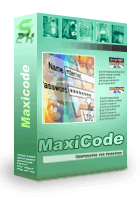 |
 |
Price: US$129
|
 |
Compatible with Access versions 2003 and later
|
|
|
Es una solución inteligente y fácil de usar Barcodesoft DLL MaxiCode y la fuente true type para generar MaxiCode en Microsoft ® Access ®.
1. Copiar todas las fuentes True Type (*.TTF) En la carpeta fuentes a la carpeta C:\Windows\Fonts.
2. Abra DOS. Si está usando Windows Vista o Windows 7, abra DOS del sistema como administrador.
Por favor, vaya a la carpeta siguiente
CD C:\Program Files (x86)\Common Files\Barcodesoft\FontUtil
Escriba el siguiente comando de DOS para registrar crUFLbcs.dll
regsvr32 crUFLbcs.dll

Si el registro falla, por favor, utilice el siguiente comando de DOS para registrarlo.
Regtlibv12 es una utilidad de Windows. NET Framework 2.0.
Regtlibv12 _cruflbcs.tlb
3. Inicie Microsoft ® Access ® y seguridad a nivel de cambio
Si utiliza Access 2000 o Access 2003, por favor haga clic en el menú Herramientas ==> Seguridad ==> Asistente para seguridad del usuario. Definir el nivel de seguridad en "Habilitar todas las macros".
Si utiliza Access 2007, por favor haga clic en Microsoft Office Button 
A continuación, haga clic en "Opciones de acceso", lo hará un cuadro de diálogo emergente. Seleccione la opción "Centro de confianza", haga clic en "Configuración del Centro de confianza". Establezca la configuración de macros para "Habilitar todas las macros" como se muestra a continuación.

4. Presione Alt + F11 para abrir en Access Microsoft ® editor de Visual Basic.

5. Desde editor de Visual Basic, seleccione el menú Herramientas ===> Referencias. Será un diálogo emergente. Haga clic en el botón Examinar y seleccione cruflbcs.dll de su carpeta de trabajo.
Por lo general es en C:\Program File\CommonFiles\Barcodesoft\Fontutil carpeta.
Haga clic en la casilla de verificación junto a Biblioteca crUFLBcs Tipo 1,0, como se muestra a continuación. A continuación, haga clic en el botón Aceptar.

6. Desde Visual Basic, presione Ctrl + M, se abrirá un cuadro de diálogo. Elige barcodesoft.bas bajo
C:\Program File\CommonFiles\Barcodesoft\Fontutil carpeta. A continuación, haga clic en "Abrir".
Pleae aviso de que el archivo barcodesoft.bas deben cargarse sólo una vez!
Si se carga varias veces, el nombre de la función se chocan entre sí.

Si la función Maxicode se ve diferente de los códigos que siguen,
Por favor, copie y pegue el siguiente fragmento de código para reemplazarlo en el módulo Barcodesoft.
También puede cambiar el modo de codificación como se indica a continuación. Valor de modo está Vaid entre 2 y 6.
Public Function MaxiCode(strToEncode As String) As String
Dim obj As cruflBCS.CMaxiCode
Set obj = New cruflBCS.CMaxiCode
MaxiCode = obj.EncodeCR(strToEncode, 0, 4) ;//El 3er parámetro es el modo (2-6)
Set obj = Nothing
End Function
7. Cierre Visual Basic y volver a su base de datos Access. Ahora, cree un informe en la vista Diseño y escriba las macros siguientes en el campo en el que desea mostrar códigos de barras Maxicode
=MaxiCode([data.code])
Tenga en cuenta que "datos" es el nombre de la tabla, el "código" es el nombre del campo. Por favor reemplazarlos con su propio nombre de la tabla y el nombre de campo.
8. Haga clic en el campo que desea mostrar Maxicode código de barras. Elija Propiedades en el menú contextual. Aplicar tipografía "BcsMaxicode" para el campo como nombre de fuente.
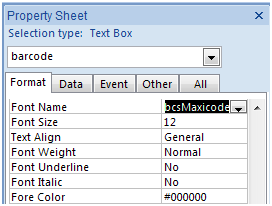
Microsoft y el logotipo Office son marcas o marcas registradas de Microsoft Corporation en Estados Unidos y / u otros países.
|
|
|